Specialiųjų simbolių įterpimas į Word 2010
Kartais gali prireikti įterpti neįprastą simbolį į Word 2010 dokumentą. Perskaitykite, kaip lengvai tai padaryti su mūsų patarimais ir simbolių sąrašu.
Outlook.com yra nemokama žiniatinklio el. pašto paslauga, kurią teikia Microsoft. Tai šiek tiek panaši į „Google“ „Gmail“ paslaugą, tačiau turi tam tikrą posūkį – nuorodą į jūsų darbalaukio „Outlook“ duomenis. „Microsoft“ sujungė „Hotmail“ ir „Windows Live“ į vieną el. pašto paslaugą ir pridėjo kontaktų (įskaitant „Facebook“, „Twitter“ ir „LinkedIn“) bei jūsų kalendoriaus palaikymą.
Galite gauti Outlook.com paskyrą apsilankę svetainėje ir puslapio apačioje spustelėję nuorodą Prisiregistruoti dabar. Turėsite įvesti atitinkamą asmeninę informaciją, susikurti el. pašto adresą bei slaptažodį ir viskas. Jei turite dabartinę „Hotmail“ arba „Windows Live“ paskyrą arba „Messenger“, „SkyDrive“, „Windows Phone“ arba „Xbox LIVE“ paskyrą, galite prisijungti tiesiogiai.
Beje, „Microsoft“ konvertuoja visas esamas „Hotmail“ ir „Windows Live“ paskyras į „Outlook.com“, tačiau jos nepakeis jūsų el. pašto adreso. Jūs gaunate geriausią iš abiejų pasaulių – naujausias technologijas su nepakitusiu el. pašto adresu.
„Outlook.com“ savo funkcijomis yra panaši į „Outlook“ darbalaukio versiją, todėl jums nereikės ieškoti visiškai naujų gudrybių ir metodų, tačiau ji atrodo šiek tiek kitaip. Tikriausiai pastebėsite, kad abiejose programose yra tos pačios piktogramos, dizainas ir ekrano dalys, įskaitant:
Aplankų sąrašas yra plotas kairėje pusėje ekrano, kad turi numatytąjį pašto aplanką sąrašą Gautieji, šiukšlių, juodraščiai, išsiųsti ir ištrinti. Kadangi „Outlook.com“ yra žiniatinklio programa, ekranai gali keistis, tačiau paveikslėlis leidžia suprasti, ką pamatysite prisijungę.
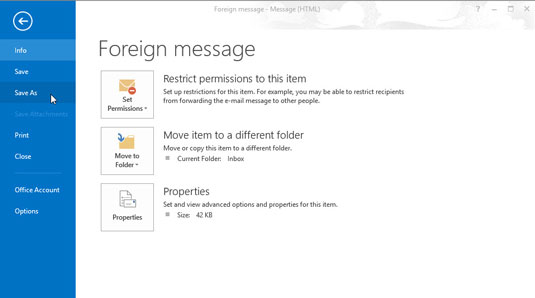
„ Outlook.com “ juostelėje yra daug nuorodų, kurias galite rasti darbalaukio versijos naršymo srityje. Pagal numatytuosius nustatymus „Outlook.com“ rodo jūsų pašto gautuosius, bet galite gauti tokių funkcijų kaip Žmonės, Kalendorius ir SkyDrive, juostelėje spustelėję rodyklę dešinėje „Outlook“.
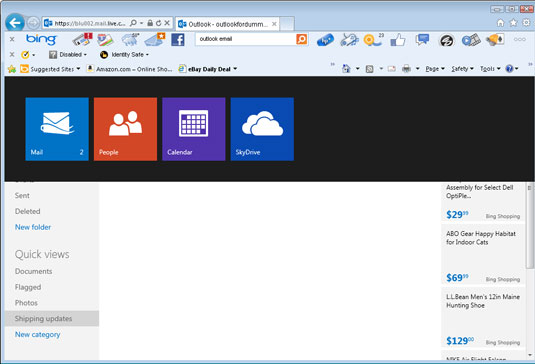
Kai naudojate Outlook.com, nematysite daugelio mygtukų ir ekranų, kuriuos žinote iš įprastos Outlook versijos; tie patys bruožai yra prieinama. Tiesiog atidarykite el. laišką arba susitarkite dėl susitikimo; juostelėje pasirodys naujas komandų rinkinys. Atminkite, kad vis dar naudojate žiniatinklio naršyklę, todėl ekrano viršuje esantys meniu yra naršyklės programos, o ne Outlook.com dalis.
Jei spustelėsite meniu, gausite kitokius rezultatus, nei tikėjotės. Pavyzdžiui, jei skaitote el. laišką ir pasirenkate Failas→Naujas, naujos žinutės formos nematysite; vietoj to automatiškai atidarote naują langą „Internet Explorer“.
Kartais gali prireikti įterpti neįprastą simbolį į Word 2010 dokumentą. Perskaitykite, kaip lengvai tai padaryti su mūsų patarimais ir simbolių sąrašu.
„Excel 2010“ naudoja septynias logines funkcijas – IR, FALSE, IF, IFERROR, NOT, OR ir TRUE. Sužinokite, kaip naudoti šias funkcijas efektyviai.
Sužinokite, kaip paslėpti ir atskleisti stulpelius bei eilutes programoje „Excel 2016“. Šis patarimas padės sutaupyti laiko ir organizuoti savo darbalapius.
Išsamus vadovas, kaip apskaičiuoti slankiuosius vidurkius „Excel“ programoje, skirtas duomenų analizei ir orų prognozėms.
Sužinokite, kaip efektyviai nukopijuoti formules Excel 2016 programoje naudojant automatinio pildymo funkciją, kad pagreitintumėte darbo eigą.
Galite pabrėžti pasirinktus langelius „Excel 2010“ darbalapyje pakeisdami užpildymo spalvą arba pritaikydami ląstelėms šabloną ar gradiento efektą.
Dirbdami su laiko kortelėmis ir planuodami programą „Excel“, dažnai pravartu lengvai nustatyti bet kokias datas, kurios patenka į savaitgalius. Šiame straipsnyje pateikiami žingsniai, kaip naudoti sąlyginį formatavimą.
Sužinokite, kaip sukurti diagramas „Word“, „Excel“ ir „PowerPoint“ programose „Office 365“. Daugiau informacijos rasite LuckyTemplates.com.
„Excel“ suvestinės lentelės leidžia kurti <strong>pasirinktinius skaičiavimus</strong>, įtraukiant daug pusiau standartinių skaičiavimų. Šiame straipsnyje pateiksiu detalius nurodymus, kaip efektyviai naudoti šią funkciją.
Nesvarbu, ar dievinate, ar nekenčiate Word gebėjimo išjuokti jūsų kalbos gebėjimus, jūs turite galutinį sprendimą. Yra daug nustatymų ir parinkčių, leidžiančių valdyti „Word“ rašybos ir gramatikos tikrinimo įrankius.





